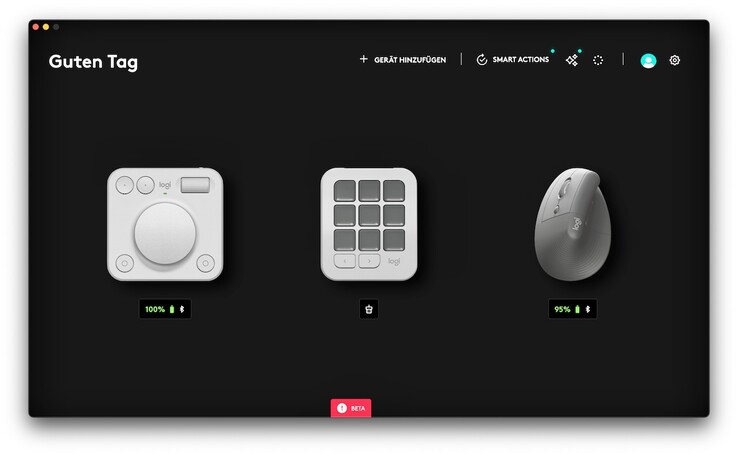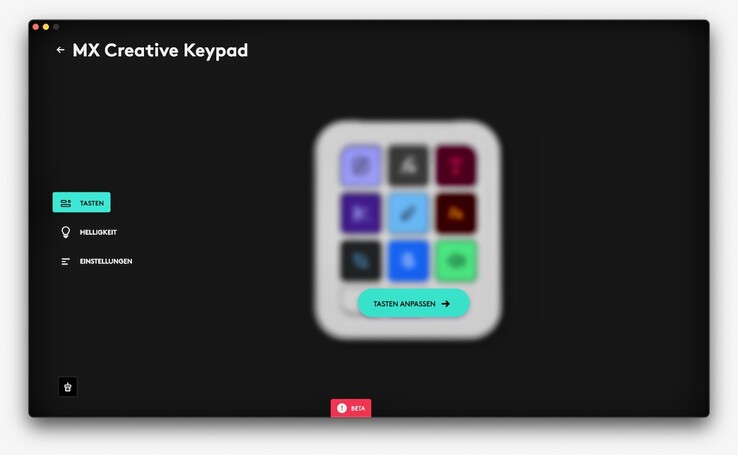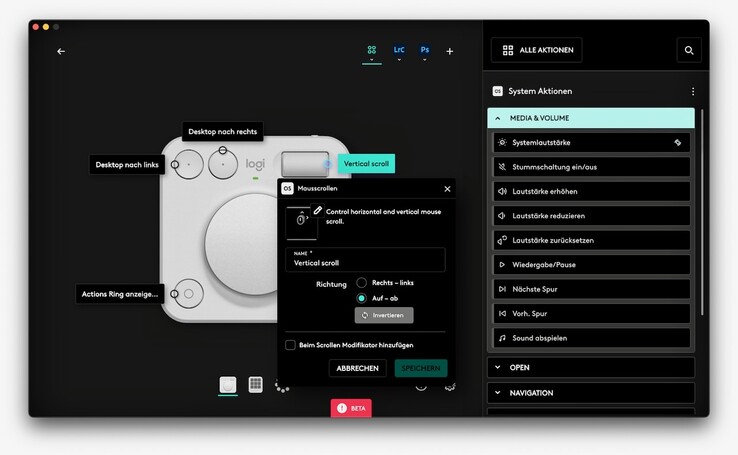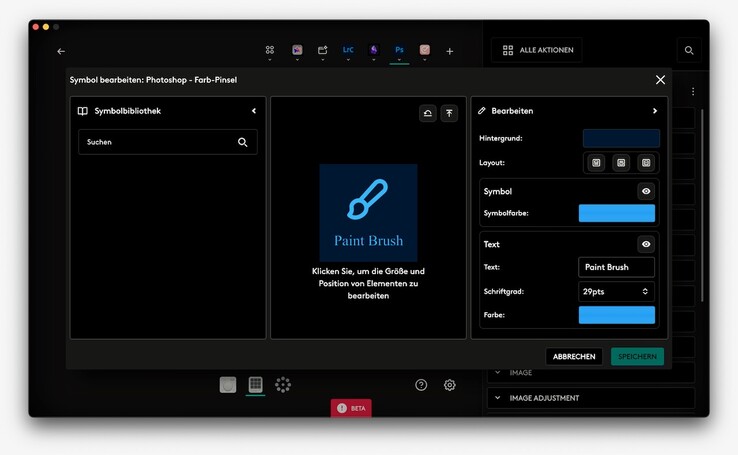Logitech MX Creative Console uygulamalı inceleme: Yapılandırması çaba gerektiren kullanışlı bir içerik oluşturma aracı
Elgato'nun yaratıcı donanımı için rekabet.
Logitech Creative Console, dokuz LCD düğmeli Stream Deck'e benzer bir "tuş takımı" ve uygulamalarda ince ayarlar için kadranlar ve düğmelerle kullanılabilen bir "çevirmeli yüzey "den oluşuyor. Tavsiye edilen 199,99 dolarlık perakende satış fiyatına üç aylık Adobe Creative Cloud üyeliği de dahildir. Ancak kurulum ve yazılım özellikleri profesyonel kullanıcıları tatmin etmek için yeterli mi?Alexander Pensler, 👁 Enrico Frahn (Çeviren Ninh Duy) Yayınlandı 🇺🇸 🇩🇪 ...
Logitech'in geçtiğimiz yıl kumanda donanımı üreticisi Loupdeck'i devralması ilk meyvelerini MX Creative Console olarak veriyor. İsviçreli büyük aksesuar üreticisi, özellikle içerik oluşturucular için iki parçalı bir giriş cihazı olan ilk ürününü sundu. Üretici, kablolu tuş takımı ve Bluetooth işlevselliğine sahip çevirmeli tuş takımından oluşan cihaz ikilisini özellikle Adobe Creative Cloud kullanıcılarına pazarlıyor, çünkü Photoshop, Premiere Pro ve benzerleri için bir dizi ön ayar mevcut.
Ayrıca Logitech ve Adobe, hem yeni müşteriler hem de mevcut Adobe aboneleri için MX Creative Console ile birlikte üç aylık ücretsiz Creative Cloud üyeliği de sunuyor. Stream Deck benzeri bir klavye ve düğmeli bir döner kumandanın kombinasyonu, müzik prodüksiyonu veya sık yazan kişiler için de uygundur. İstediğiniz uygulamalar için kendi profillerinizi oluştururken harcayacağınız yapılandırma çabasına aldırmamanız koşuluyla.
Top 10
» Top 10 Multimedia Notebook listesi
» Top 10 oyun notebooku
» Top 10 bütçeye uygun Ofis/İş Notebook Listesi
» Top 10 Premium Ofis/İş notebookları
» Top 10 Çalışma istasyonu laptopları
» Top 10 Subnotebook listesi
» Top 10 Ultrabooklar
» En iyi 10 dönüştürülebilir modeli
» Seçimi en iyi 10 tablet
» Notebookcheck Top 10 Windows Tabletleri
» Top 10 Subnotebook listesi
» NotebookCheck tarafından incelenen en iyi Notebook ekranları
» Notebookcheck'in 500 Euro altındaki en iyi 10 Notebook listesi
» NotebookCheck tarafından seçilen 300 Euro altındaki en iyi 10 Notebook
» Notebookcheck'in 500 Euro altındaki en iyi 10 Notebook listesi
» Notebookcheck'in Top 10 akıllı telefon listesi
» Notebookcheck'in Top 10 hafif oyun notebookları
Bağlanabilirlik ve tasarım - Tuş takımı ve çevirmeli yüzeyin esnek kombinasyonu
Logitech MX Creative Console'un teslimat kapsamında iki adet AAA pil ile birlikte tuş takımı, USB-C kablosu ile birlikte tuş takımı, tuş takımı için bir stand ve güvenlik bilgilerinin yer aldığı alışılagelmiş küçük kağıt kitapçık yer alıyor. Üç aylık Adobe Creative Cloud aboneliği, Logi ID ve Adobe hesabı gerektiren kağıt kart üzerindeki bir bağlantı aracılığıyla etkinleştirilebilir.
9 tam renkli LCD düğmesiyle MX Creative tuş takımı, Elgato'nun Stream Deck rakibini andırıyor; küçük ekranların güç tüketimi nedeniyle, USB-C kablosuna bağlı olarak kullanmanız gerekiyor. Ayrıca tuş takımının sol alt tarafında, 15 adede kadar düğme ön ayarlı sayfa arasında geçiş yapmak için kullanılabilen iki sayfa değiştirme düğmesi vardır. Üreticiye göre bu küçük düğmelerin parlaklığı 600 nite kadar çıkabiliyor.
MX Creative tuş takımı analog kontrollere sahiptir ve Bluetooth Low Energy veya Logi Bolt alıcısı aracılığıyla kendi iş istasyonunuza bağlanabilir ve 18 aya kadar iki AAA pil ile çalışır. Bununla birlikte, Logi Bolt alıcı MX Creative Konsoluna dahil değildir ve ayrıca satın alınması gerekir. Alternatif olarak, 6 adede kadar Logitech cihazını bağlamak için mevcut bir USB-A Logi Bolt dongle kullanabilirsiniz.
Ortada bulunan, düşük karbonlu alüminyumdan yapılmış, düz yataklı ve sol/sağ hareketleri için kullanılabilen büyük bir döner tekerleğin yanı sıra , jog, zoom veya kaydırma gibi eylemler için büyütülmüş bir fare tekerleğine benzeyen başka bir döner tekerleği de çalıştırabilirsiniz. Üstteki iki yuvarlak düğme varsayılan olarak geri alma ve yineleme kısayolları olarak atanmıştır. Alt tarafta iki dairesel düğme daha vardır; bunlardan biri fare işaretçisinin konumunda Eylemler Halkası olarak adlandırılan düğmeyi etkinleştirir ve özelleştirilebilir hızlı ayarları açar, ikincisi ise varsayılan olarak kaçış düğmesi görevi görür.
Pratik kullanım - yaratıcı profesyoneller için sadece bir iş kolaylaştırıcı değil
MX Yaratıcı Tuş Takımı
MX Creative tuş takımı bir masaya düz olarak yerleştirilebilir ya da birlikte verilen stand kullanılarak Stream Deck gibi açılı bir şekilde kurulabilir. Yine de, her iki yerleştirme türü de benim için ideal değil, çünkü küçük LCD'lerin düz yerleştirildiğinde plastik kapaklardaki yansımalar nedeniyle okunması biraz zor.
Öte yandan standı kullanmak çok dik bir açıyla sonuçlanıyor; Microsoft Surface'teki gibi sürekli ayarlanabilir katlanabilir bir stand daha iyi bir çözüm olabilirdi. Tam renkli LCD tuşların baskı noktası biraz süngerimsi, alt taraftaki iki kaydırma tuşu ise hoş bir baskı noktasına sahip.
MX Creative Dialpad
MX Creative Console Bundle'ın çevirmeli tuş takımı, tuş takımına göre çok daha rahat bir kullanım sunuyor. Büyük analog kadranın sonsuz kontrolleri ve daha küçük kaydırma tekerleği, kullanıcıların zaman çizelgeleri veya uzun sayfalar arasında sorunsuzca gezinmesine olanak tanır. Logitech, fare ve klavye üretiminde uzun yıllara dayanan deneyimini burada gösteriyor.
Dört yuvarlak düğme de basıldığında zar zor duyulan bir tıklama sesiyle güzel baskı noktalarına sahip ve solak biri olarak benim için bile makul bir şekilde konumlandırılmış. Genel olarak, tuş takımının ve çevirmeli tuş takımının iki parçalı düzenlemesi masanızda daha iyi bir yerleşime olanak tanıyor ve solak biri olarak iki cihazı ayna şeklinde ters çevirerek kolayca kurabilirsiniz.
Logitech Options Plus
Kurulduktan sonra MX Creative tuş takımı ve çevirmeli yüzey, Options Plus yazılımında diğer Logitech cihazlarıyla birlikte görünür. Diğer kablosuz Logitech cihazları gibi, çevirmeli yüzey de alt taraftaki bir anahtar aracılığıyla üç adede kadar eşleştirilmiş cihaz arasında geçiş yapma seçeneği sunar.
Tüm düğmeler ve kadranlar ayrı ayrı atanabilir, böylece bir yandan sistem genelinde bir profil kullanılabilirken, diğer yandan uygulamalar için tuş takımı ve çevirmeli yüzey için ayrı düğme atamaları da mümkündür. Adobe uygulamaları Photoshop, Premiere Pro, Lightroom Classic, Audition, After Effects ve Illustrator için önceden ayarlanmış eşlemeler birlikte verilen markette mevcuttur.
Örnek olarak Photoshop kullanarak yaratıcı yazılım kullanımı
Adobe Photoshop 2024'te, damlalık, kement veya renk fırçası gibi çeşitli araçlar LCD düğmesine basılarak tuş takımı aracılığıyla etkinleştirilebilir. Bu, özellikle nadiren kullanılan işlevler için aracı kenar çubuğundan seçmekten daha hızlıdır. Bununla birlikte, seçim klavyenizdeki ilgili kısayollar kullanılarak da yapılabilir, ancak bunların etkinleştirilmesi bazen MX Creative tuş takımındaki bir düğmeye basmaktan daha az uygundur.
Çevirmeli yüzeydeki daha küçük, fare tekerleği benzeri kadran Photoshop'ta yakınlaştırma ve uzaklaştırma yapmak için kullanılabilir. Büyük alüminyum kadran esas olarak Adobe Audition gibi video düzenleme programlarında veya müzik prodüksiyonu için Dijital Ses İş İstasyonlarında zaman çizelgesinde gezinmek için kullanışlıyken, Eylem Halkası işlevi burada Photoshop'ta devreye giriyor.
Sol alt düğmeye basıldığında fare işaretçisindeki Eylemler Halk ası sekiz seçenekli dairesel bir menü olarak açılır. Örneğin fare işaretçisini kontrast seçeneğinin üzerine getirirseniz, PC monitörünüzde fare işaretçisindeki yuvarlak eylem düğmesinin yanında bir artı ve bir eksi işareti belirir. Düzenlemekte olduğunuz fotoğrafın kontrastı daha sonra büyük alüminyum döner tekerlek kullanılarak sürekli olarak ayarlanabilir. Ancak bunu yapmak için, tekerleği çevirirken eylem halkasını etkinleştirmek için fiziksel düğmeyi basılı tutmanız gerekir, bu da baskın olmayan elinizle oldukça zor olabilir.
Tabii ki, hem tuş takımı hem de çevirmeli yüzeydeki ön ayarları marketten de özelleştirebilirsiniz. Seçenekler, ekran parlaklığı veya panodan yapıştırma gibi sistem ayarlarından, bir fare tıklaması veya klavye kısayoluyla saat, tarih veya ay evresini görüntülemeye kadar uzanıyor. Özellikle, Logitech Options Plus yazılımındaki LCD düğmelerinin görünümünü yapılandırmak hala biraz zor olsa da, Options Plus'taki iki MX Creative Console cihazı için işlevler test sırasında hala beta aşamasındaydı.
Yani kendi profillerinizi oluşturmak istiyorsanız sabırlı olmanız gerekecek. Bununla birlikte, çevirmeli tuş takımı ve tuş takımı kombinasyonu, ses yazılımı, web tarayıcıları, takvim uygulamaları veya e-posta programları gibi programlar için günlük (yaratıcı) yaşamda da yararlı bir şekilde kullanılabilir.
Sürdürülebilirlik
Logitech, MX Creative Console'un karbon ayak izini azaltmak için adımlar atmıştır. Kadran ve tuş takımının plastik parçaları sırasıyla %72 ve %55 oranında geri dönüştürülmüş plastikten yapılmıştır (Grafit ve Soluk Gri versiyonları). Kadranın alüminyum kısmı yenilenebilir enerjiler kullanılarak üretilmiş ve atık optimizasyonu yapılmıştır.
MX Creative Console'un hem Soluk Gri hem de Grafit versiyonları boyasızdır. Logitech ayrıca ambalajın cihazların kendisiyle makul bir orantıda olmasını sağlamış ve bu ambalajın üretimi için FSC sertifikalı kağıt kullanmıştır.
Artıları
+ İki parçalı kurulum esnek bir şekilde konumlandırılabilir
+ Dialpad'in dokunuşları harika
+ İyi fiyat-performans oranı
Eksiler
- Özel profiller oluşturmak uzun zaman alıyor
- Action Ring menüsünü çalıştırmak biraz zahmetli
- LCD düğmelerinin okunabilirliği ve düğme basıncı optimum değil
Karar: Parasının karşılığını iyi veren Stream Deck rakibi
Logitech MX Creative Console sadece Adobe uygulamalarını kullananların işlerini kolaylaştırmakla kalmıyor - her ne kadar pazarlama odağında Photoshop, Premiere Pro ve benzeri yaratıcı ürünler olsa da. Tek başına 200 doların biraz üzerinde bir maliyete sahip olan ve hem yeni hem de mevcut Adobe müşterileri için geçerli olan üç aylık ücretsiz Creative Cloud aboneliği de bunun altını çiziyor.
Özellikle Loupedeck ürünleriyle karşılaştırıldığında Creative Console, daha az düğme ve kontrol pahasına daha iyi bir yapı kalitesi sunuyor. Elgato'nun Stream Deck serisi ise daha sofistike bir yazılıma sahip olsa da Creative Console'un bir tuş takımı ve bir dialpad'den oluşan iki cihazlı kurulumunun esnekliği önemli ölçüde daha yüksek ve solak kullanıcılar için de çok uygun.
MX Creative Console'un tuş takımı ve çevirmeli yüzey ikilisi, konsepti benimserseniz yaratıcı profesyonellerin günlük işlerini çok daha kolay hale getirebilir. Ancak, kendi profillerinizi oluşturmak için biraz zaman ayırmalısınız.
Bazı yerlerde Logitech'in yepyeni bir ürün serisi piyasaya sürdüğü anlaşılsa bile, genel yapı kalitesi ve kullanılabilirliği iyi. Özellikle diğer Logitech çevre birimlerine sahip olan, bilgisayar iş akışlarını optimize etmek isteyen ve klavye kısayolları yerine LCD düğmelerini kullanmayı tercih eden kullanıcılar için MX Creative Console yararlı bir eklentidir.
Fiyat ve bulunabilirlik
Logitech MX Creative Console, Amazon gibi çevrimiçi perakendecilerden sipariş edilebilir ve şu anda fiyatı 199,99 ABD dolarıdır.
Şeffaflık
İncelenecek cihazların seçimi editör ekibimiz tarafından yapılır. Test örneği, inceleme amacıyla üretici tarafından yazara ücretsiz olarak verildi. Bu inceleme üzerinde herhangi bir üçüncü taraf etkisi bulunmamıştır ve üretici, yayınlanmadan önce bu incelemenin bir kopyasını almamıştır. Bu incelemeyi yayınlama zorunluluğu yoktu. İncelemelerimiz karşılığında asla tazminat veya ödeme kabul etmiyoruz. Bağımsız bir medya şirketi olarak Notebookcheck, üreticilerin, perakendecilerin veya yayıncıların otoritesine tabi değildir.